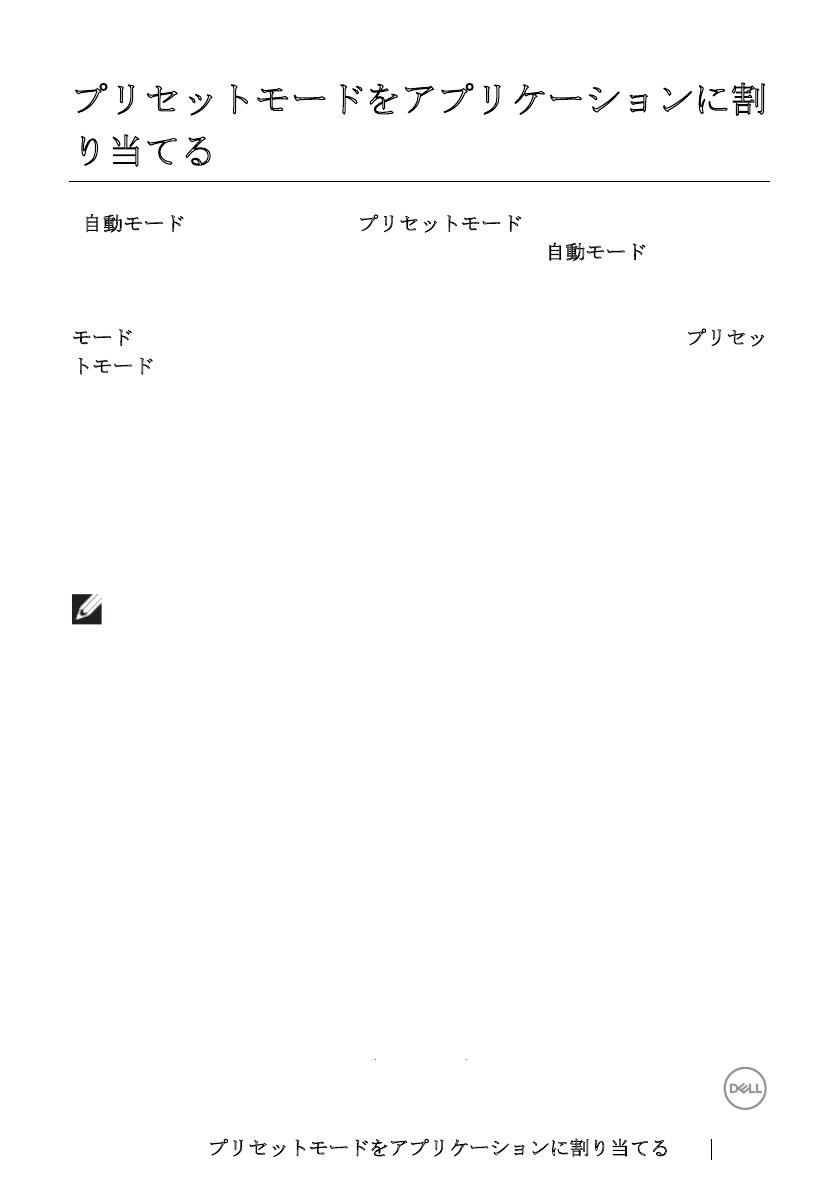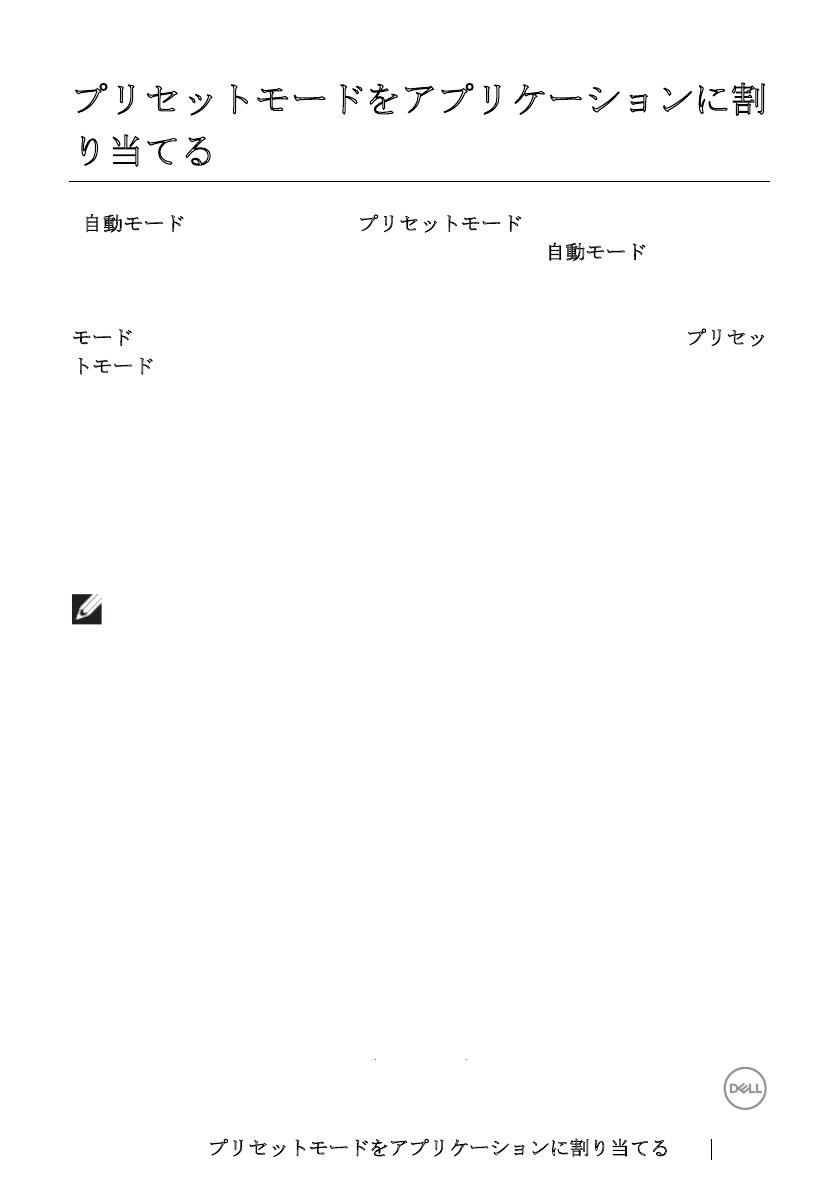
|
7
プリセットモードをアプリケーションに割り当てる
プリセットモードをアプリケーションに割
り当てる
[自動モード]タブでは、特定のプリセットモードを特定のアプリケーション
に関連付けて、自動的に適用することができます。 自動モードが有効になっ
ている場合、関連するアプリケーションがアクティブになると、Dell
Display Manager(ディスプレイマネージャ)は自動的に対応するプリセット
モードに切り替えます。 特定のアプリケーションに割り当てられたプリセッ
トモードは、接続されている各モニタで同じでも、モニタごとに異なること
もあります。
Dell Display Manager(ディスプレイマネージャ)は、多くの一般的なアプリ
ケーション用に事前設定されています。 割り当てリストに新しいアプリケ ー
ションを追加するには、アプリケーションをデスクトップ、Windowsの[ス
タート]メニューまたは他の場所からドラッグし、現在のリストにドロップす
るだけです。
Direct3Dアプリケーションがフルスクリーンモードで実行されるたびに、ゲ
ームプリセットモードを使用するように設定することもできます。 アプリケ
ーションがモードを使用しないようにするには、別のプリセットモードを割
り当てます。
注意:バッチファイル、スクリプト、ローダー、およびzipアーカイ
ブやパックファイルなどの実行不可能なファイルのプリセットモード
の割り当てはサポートされていません。